接続の設定
『Windows 7』によるインターネット接続の設定例
「Windows 7」が搭載されたパソコンで、 インターネット接続を行うための設定方法をご説明いたします。 接続の設定に先立って、TAやモデムの設定が完了している必要があります。 メーカの説明書を参照の上、設定しておいて下さい。
1.【スタート】から【コントロールパネル】をクリック
画面左下のウィンドウズマークをクリックして【コントロールパネル】を選択します。
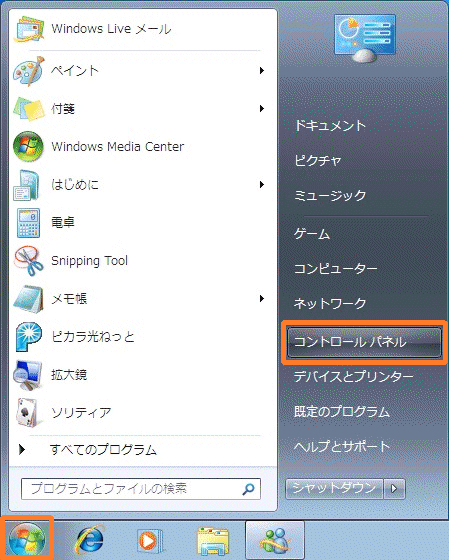
2.ネットワーク接続のセットアップ
【ネットワークとインターネット】内の、【ネットワークの状態とタスクの表示】 をクリック
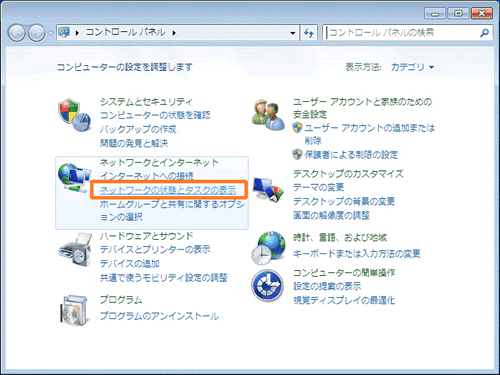
3.ネットワーク共有センター
【ネットワーク共有センター】にて、
【新しい接続またはネットワークのセットアップ】をクリック
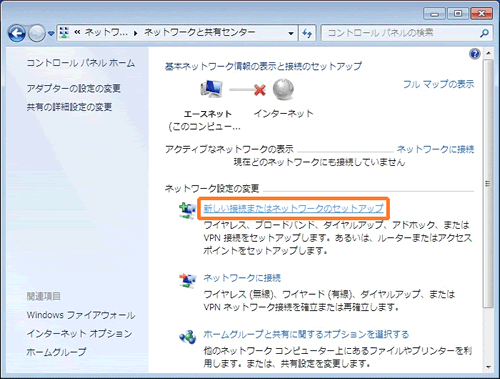
4.ダイアルアップ接続をセットアップします。
接続オプションに【ダイヤルアップ接続をセットアップします】を選択
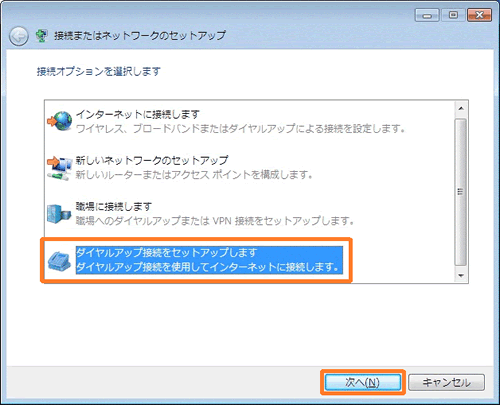
5.インターネットサービスプロバイダー(ISP)の情報を入力します
「ユーザー名」欄には、ID+@a-net.ne.jpを入力します。
「パスワード」欄には、発行されたパスワードを入力します。
「接続名」欄には、わかりやすい名前を入力します。
入力が完了しましたら、【ダイヤル情報】をクリックします。
※現在アクセスポイント番号は「0570-010987」に変更になっております。
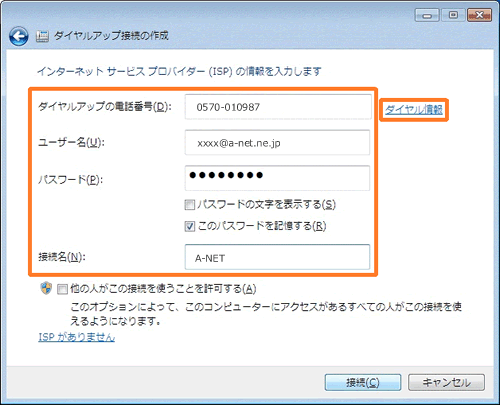
6.ダイヤル情報編集
上記【ダイヤル情報】をクリックすると【電話とモデム】ウィンドウが表示されます。
【編集】ボタンをクリック
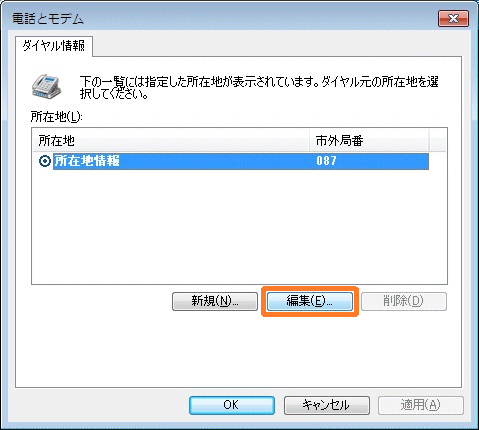
7.所在地情報の編集
所在地情報を入力して【OK】をクリック
- 所在地:任意
- 国/地域:日本
- 市外局番:現在いる場所の市外局番
- ダイヤル方法:■電話回線がプッシュ回線のとき→トーン■電話回線がダイヤル回線のとき→パルス
- ※普通にダイアルする時に受話器の奥で「カタカタッ」と鳴る場合はパルス、「ピポパ」と鳴る場合はトーン
- この設定を誤ると【ビジー】のエラーが出ますのでご注意下さい。
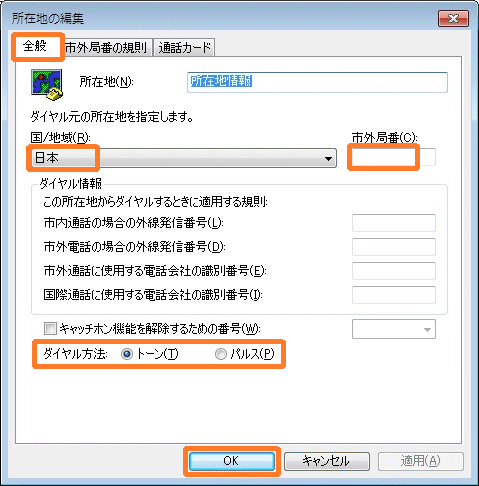
5に戻り、接続ボタンをクリックすれば接続完了。
以上で、インターネットへの接続は完了です。


